Αλλαγή κωδικού πρόσβασης Instagram σε υπολογιστή και τηλέφωνο
Το Instagram είναι ένας από τους πιο δημοφιλείς ιστότοπους μέσων κοινωνικής δικτύωσης που χρησιμοποιείται από εκατομμύρια ανθρώπους σε όλο τον κόσμο. Ωστόσο, σε αντίθεση με άλλους ιστότοπους κοινωνικής δικτύωσης, ασχολείται κυρίως με την κοινή χρήση εικόνων και βίντεο. Επιπλέον, ως μια διάσημη πλατφόρμα κοινής χρήσης, αποθηκεύει πολλά προσωπικά δεδομένα.
Ως εκ τούτου, είναι σημαντικό να χρησιμοποιείτε έναν σταθερό και ασφαλή κωδικό πρόσβασης κατά τη δημιουργία του λογαριασμού σας στο Instagram. Φροντίστε να σημειώσετε προσεκτικά τα διαπιστευτήρια σύνδεσης για να αποκτήσετε πρόσβαση σε έναν λογαριασμό Instagram από οποιαδήποτε συσκευή.

Επίσης, αλλάξτε τους κωδικούς πρόσβασης Instagram κάθε τόσο για να διασφαλίσετε την ασφάλεια του λογαριασμού και των δεδομένων. Αναρωτιέστε πώς να αλλάξετε τον κωδικό πρόσβασης Instagram; Ακολουθούν ορισμένες λεπτομέρειες που πρέπει να γνωρίζετε σχετικά με την αλλαγή κωδικού πρόσβασης στο Instagram χωρίς να κάνετε πολλή φασαρία.
- Μέρος 1: Γιατί πρέπει να αλλάξω τον κωδικό πρόσβασής μου στο Instagram;
- Μέρος 2: Πώς να αλλάξετε τον κωδικό πρόσβασης Instagram σε μια εφαρμογή Instagram;
- Μέρος 3: Πώς να αλλάξετε τον κωδικό πρόσβασης Instagram στον υπολογιστή;
- Μέρος 4: Γιατί δεν μπορώ να συνδεθώ στο Instagram;
- Συμβουλή: Χρησιμοποιήστε το Dr. Fone – Password Manager (iOS) για να διαχειριστείτε τους κωδικούς πρόσβασης Instagram
Μέρος 1: Γιατί πρέπει να αλλάξω τον κωδικό πρόσβασής μου στο Instagram;
Εάν θέλετε να προστατεύσετε την πρόσβασή σας, είναι καλύτερο να αλλάζετε συχνά τα στοιχεία σύνδεσης και τους κωδικούς πρόσβασης στο Instagram. Αλλά, ξέρετε γιατί είναι μια καλή ενέργεια;
Είναι μια καλή ενέργεια γιατί δεν είναι συνετό να έχετε τον ίδιο κωδικό πρόσβασης για κάθε λογαριασμό. Ωστόσο, αν και είναι πιο εύκολο να θυμάστε έναν μοναδικό κωδικό πρόσβασης, είναι επίσης πολύ επικίνδυνο.
Εάν κάποιος ανακαλύψει τα διαπιστευτήρια σύνδεσής σας, θα είναι ενοχλητικό για εσάς. Μπορείτε επίσης να χάσετε τα προσωπικά σας στοιχεία, τον πλούτο και τη φήμη σας. Επομένως, εάν έχετε τον ίδιο κωδικό πρόσβασης για το Instagram και άλλα κοινωνικά δίκτυα, είναι καλύτερο να τον αλλάξετε.
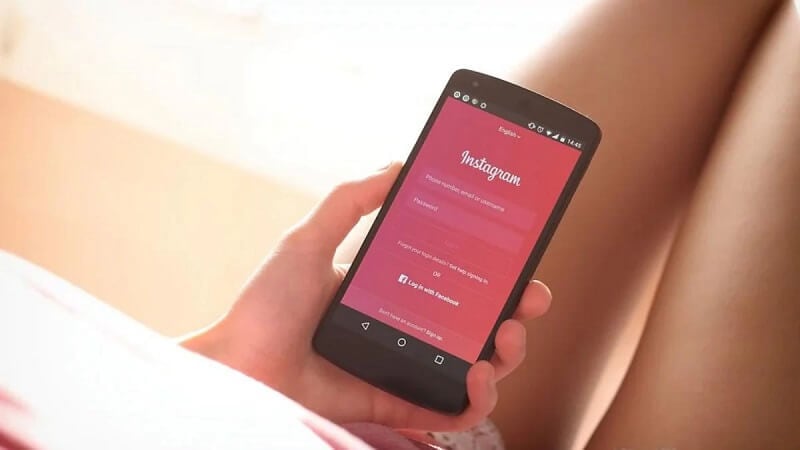
Να είστε προσεκτικοί όταν πουλάτε το μεταχειρισμένο smartphone ή τον υπολογιστή σας. Βεβαιωθείτε ότι έχετε διαγράψει όλα τα διαπιστευτήρια πριν το πουλήσετε. Εάν δεν έχετε επιστρέψει τη συσκευή σας στο εργοστάσιο ή ξεχάσατε να διαμορφώσετε τον υπολογιστή, ενδέχεται να έχουν μείνει υπολείμματα σε αυτά.
Εάν το άτομο που αποκτά τις συσκευές σας ξέρει πώς να εντοπίσει τη λίστα αναγνωριστικών και κωδικών πρόσβασης Instagram, μπορεί να επωφεληθεί από αυτήν. Μπορούν εύκολα να έχουν πρόσβαση και στους άλλους ιστότοπους κοινωνικής δικτύωσης, κάτι που μπορεί να είναι επικίνδυνο.
Έτσι είναι βολικό να αλλάξετε τον κωδικό πρόσβασης στο Instagram. Λάβετε όλες τις απαραίτητες προφυλάξεις που μπορείτε. Δηλαδή, τροποποιήστε το Instagram σας από καιρό σε καιρό. Αλλάζοντας τα διαπιστευτήρια, μπορείτε να εμποδίσετε κάποιον να αποκτήσει πρόσβαση στους λογαριασμούς σας εν αγνοία σας.
Επίσης, βεβαιωθείτε ότι ο κωδικός πρόσβασης που εισάγετε στο Instagram ή σε οποιοδήποτε άλλο ιστότοπο κοινωνικής δικτύωσης πρέπει να είναι ασφαλής. Για να κάνετε τους κωδικούς πρόσβασης ασφαλείς, συμπεριλάβετε κεφαλαία και πεζά γράμματα, αριθμούς και ειδικά σύμβολα.
Επίσης, αποφύγετε να τοποθετείτε προσωπικές πληροφορίες που μπορεί κανείς να μαντέψει εύκολα, όπως το επώνυμό σας, την πόλη, την ημερομηνία γέννησής σας κ.λπ. Βεβαιωθείτε ότι το σύστημά σας δεν έχει εκ των προτέρων εντολή αποθήκευσης κωδικών πρόσβασης από το πρόγραμμα περιήγησης.
Η χρήση ενός εργαλείου εύρεσης κωδικού πρόσβασης Instagram μπορεί να σας επιτρέψει να διαχειριστείτε και να ανακτήσετε όλους τους κωδικούς πρόσβασης γρήγορα και με ασφάλεια. Για περισσότερη ασφάλεια στο δίκτυο, ακολουθήστε τη διαδικασία επαλήθευσης σε δύο βήματα.
Μέρος 2: Πώς να αλλάξετε τον κωδικό πρόσβασης Instagram σε μια εφαρμογή Instagram;
Είτε θέλετε να κάνετε μια τακτική αλλαγή κωδικού πρόσβασης στο Instagram είτε έχετε ακούσει για παραβίαση δεδομένων. Στη συνέχεια, είναι απλό να αλλάξετε τον κωδικό πρόσβασής σας. Κυρίως, οι άνθρωποι βρίσκουν ότι η αλλαγή του κωδικού πρόσβασης του Instagram γίνεται εύκολα μέσω της εφαρμογής.
Ακολουθούν τα βήματα για να αλλάξετε έναν κωδικό πρόσβασης Instagram:
Βήμα 1: Εκκινήστε την εφαρμογή Instagram στη συσκευή σας.
Βήμα 2: Ανοίξτε το προφίλ σας στο Instagram. Μπορείτε να το κάνετε αυτό κάνοντας κλικ στο εικονίδιο σας στην κάτω δεξιά πλευρά.
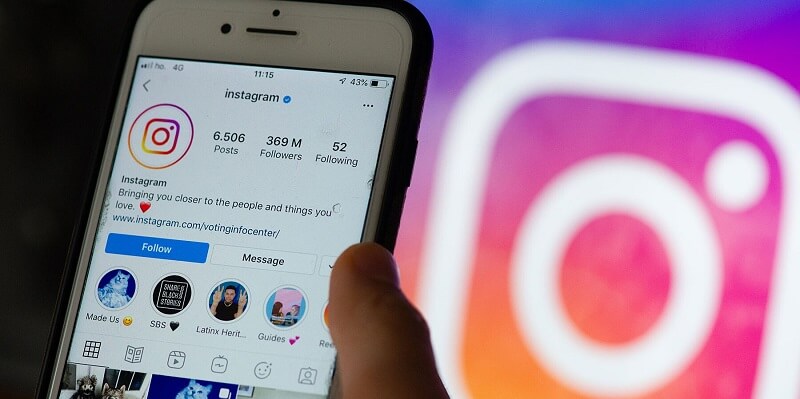
3 βήμα: Κοιτάξτε στα δεξιά του ονόματος του προφίλ σας. Υπάρχουν τρεις οριζόντιες γραμμές. Πατήστε πάνω τους για να ανοίξετε το μενού επιλογών.
Βήμα 4: Κοιτάξτε στο κάτω μέρος της λίστας επιλογών. Θα δείτε τη λέξη ‘Ρυθμίσεις’ εκεί. Πατήστε πάνω του.

Βήμα 5: Όταν ανοίξει το υπομενού κάτω από τις ρυθμίσεις, εντοπίστε την επιλογή «Ασφάλεια», δηλαδή, το τέταρτο στοιχείο προς τα κάτω. Κάντε κλικ σε αυτό
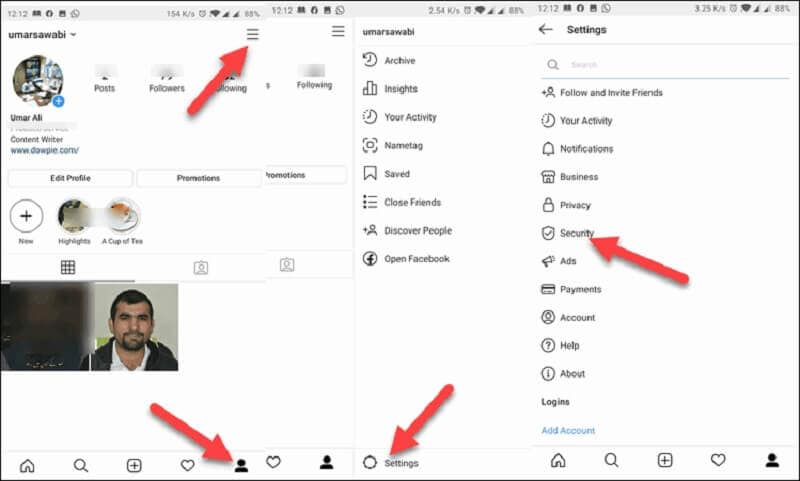
Βήμα 6: Η πρώτη επιλογή στη λίστα κάτω από την ασφάλεια είναι ‘Κωδικός πρόσβασης’. Πατήστε πάνω του.
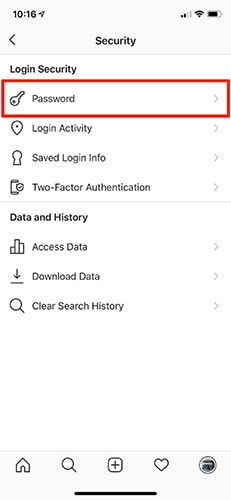
Βήμα 7: Πληκτρολογήστε τον υπάρχοντα κωδικό πρόσβασης και τον νέο κωδικό πρόσβασης δύο φορές. Εάν ξεχάσετε τον τρέχοντα κωδικό πρόσβασής σας, κάντε κλικ στον σύνδεσμο εκεί για να τον επαναφέρετε. Στη συνέχεια, βεβαιωθείτε ότι έχετε προσθέσει τα νέα σας διαπιστευτήρια σύνδεσης στους διαχειριστές κωδικών πρόσβασης.
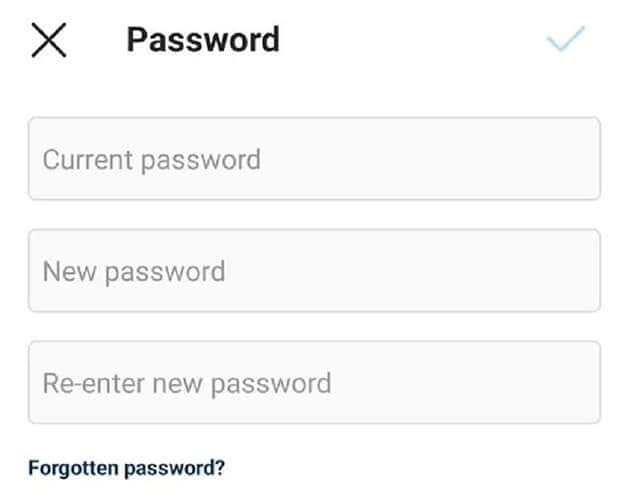
Μέρος 3: Πώς να αλλάξετε τον κωδικό πρόσβασης Instagram στον υπολογιστή;
Η τρέχουσα διεπαφή Instagram που βασίζεται στον ιστό έχει προσφέρει πολλές επιλογές, ειδικά επιλογές επεξεργασίας προσωπικού λογαριασμού. Για παράδειγμα, αλλάξτε το avatar στο Instagram στον υπολογιστή σας ή αλλάξτε τον κωδικό πρόσβασης Instagram.
Δεν χρειάζεται να έχετε πρόσβαση στο Instagram μέσω του τηλεφώνου σας. Αντίθετα, μπορείτε να αλλάξετε τον κωδικό πρόσβασης στον υπολογιστή σας. Ακολουθούν μερικά βήματα που θα σας καθοδηγήσουν σχετικά με τον τρόπο αλλαγής του κωδικού πρόσβασης Instagram στον υπολογιστή:
Βήμα 1: Ανοίξτε το Instagram στον υπολογιστή σας και συνδεθείτε στον λογαριασμό σας.
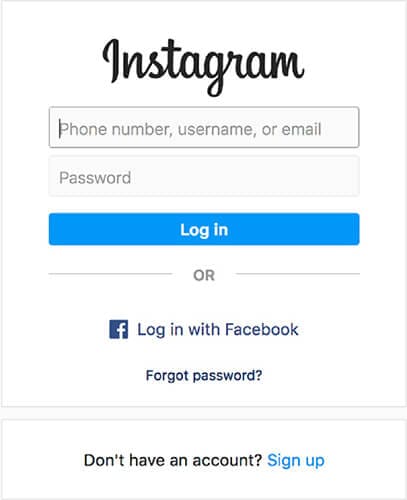
2 βήμα: Στην αρχική σελίδα του Instagram, εντοπίστε την εικόνα προφίλ ή το ανθρωποειδές εικονίδιο. Πατήστε πάνω του. Θα σας ανακατευθύνει στην προσωπική σελίδα του Instagram.
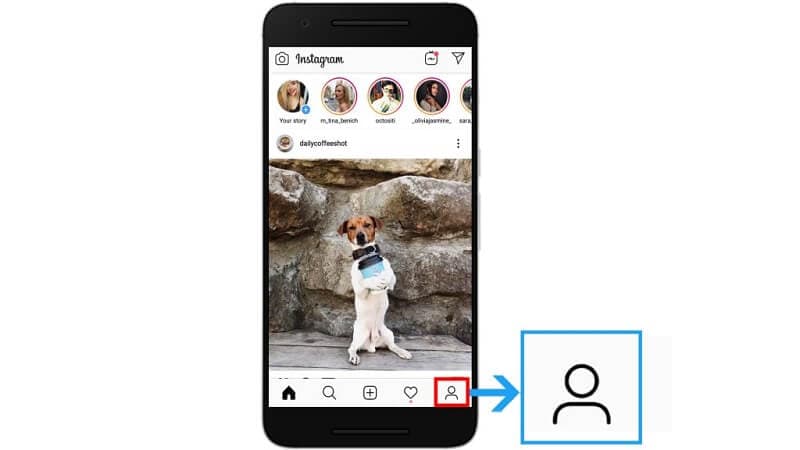
Βήμα 3: Σε αυτή τη διεπαφή, εντοπίστε το εικονίδιο με το γρανάζι και αγγίξτε το.

4 βήμα: Στην οθόνη της διεπαφής επιλογών, βρείτε την επιλογή «Αλλαγή κωδικού πρόσβασης». Κάντε κλικ σε αυτό για να επαναφέρετε τον λογαριασμό Instagram.
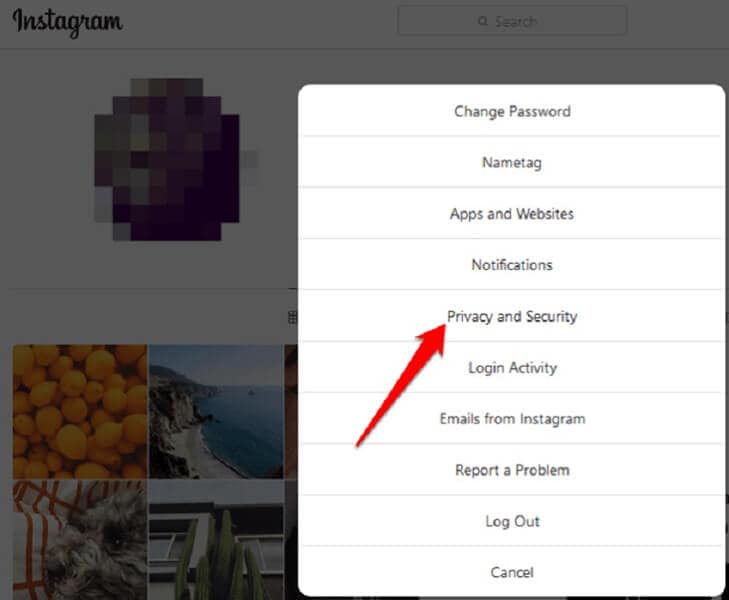
Βήμα 5: Στη διεπαφή αλλαγής κωδικού πρόσβασης, συμπληρώστε τα ακόλουθα στοιχεία:
- Παλιός κωδικός πρόσβασης: Εισαγάγετε τον τρέχοντα κωδικό πρόσβασης για τον λογαριασμό Instagram.
- Νέος κωδικός πρόσβασης: Εισαγάγετε τον νέο κωδικό πρόσβασης για τον λογαριασμό Instagram.
- Επιβεβαίωση νέου κωδικού πρόσβασης: Γράψτε ξανά τον νέο σας κωδικό πρόσβασης για τον λογαριασμό Instagram.
Τέλος, κάντε κλικ στην επιλογή «Αλλαγή κωδικού πρόσβασης». Θα αλλάξει ξανά τον κωδικό πρόσβασης. Μόλις κάνετε κλικ στην επιλογή «Αλλαγή κωδικού πρόσβασης», θα εμφανιστεί ένα μήνυμα στην κάτω αριστερή πλευρά της οθόνης.
Σημείωση: Οι χρήστες δεν μπορούν να αλλάξουν τον κωδικό πρόσβασης που χρησιμοποιούσαν προηγουμένως. Πρέπει να εισαγάγετε έναν εντελώς διαφορετικό και νέο κωδικό πρόσβασης.
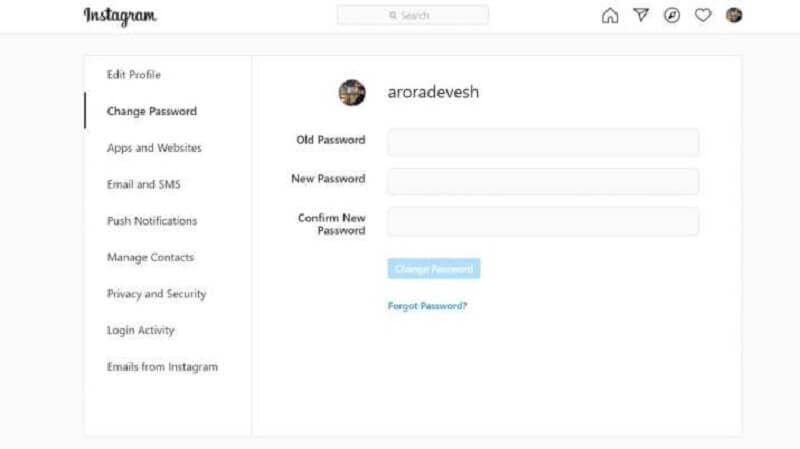
Αυτή η διαδικασία αλλαγής κωδικού πρόσβασης στον υπολογιστή είναι απλή. Είναι παρόμοιο με τη διαδικασία αλλαγής κωδικού πρόσβασης στο τηλέφωνο. Εάν ο λογαριασμός σας στο Instagram αντιμετωπίζει προβλήματα ασφάλειας δεδομένων, αλλάξτε αμέσως τον κωδικό πρόσβασης.
Μέρος 4: Γιατί δεν μπορώ να συνδεθώ στο Instagram;
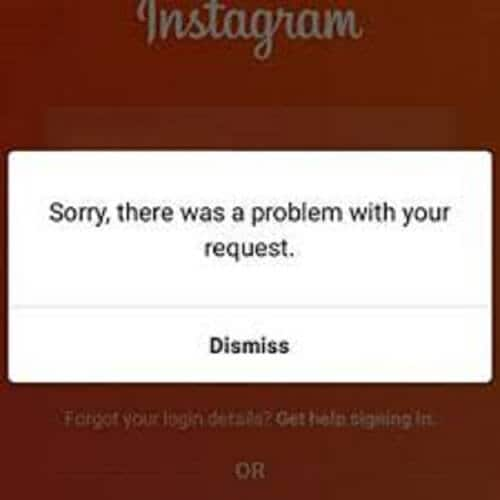
Μερικές φορές, χρειάζεται να επαναφέρετε τον κωδικό πρόσβασης του λογαριασμού σας στο Instagram για λόγους ασφαλείας. Αλλά δεν μπορείτε να το κάνετε. Μπορεί να υπάρχουν διάφοροι λόγοι για τους οποίους το Instagram αρνείται το αίτημα πρόσβασής σας. Μερικοί από αυτούς τους λόγους μπορεί να είναι οι ακόλουθοι:
- Ο κωδικός πρόσβασης έχει εισαχθεί λάθος: Μερικές φορές, κατά την εισαγωγή του κωδικού πρόσβασής σας σε μια κινητή συσκευή, λόγω μικρών εικονιδίων, συνήθως εισάγετε λάθος χαρακτήρες. Προσπαθήστε λοιπόν να συνδεθείτε ξανά στη συσκευή σας πληκτρολογώντας προσεκτικά τον κωδικό πρόσβασης.
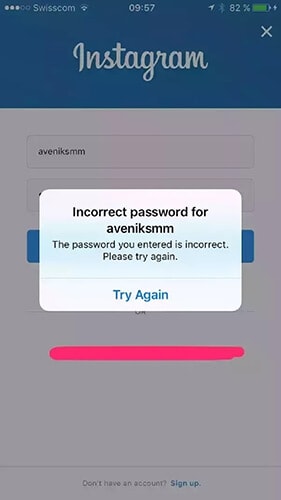
- Ο κωδικός πρόσβασης κάνει διάκριση πεζών-κεφαλαίων: Το Instagram δέχεται συνήθως κωδικούς πρόσβασης με διάκριση πεζών-κεφαλαίων, πράγμα που σημαίνει ότι πρέπει να πληκτρολογήσετε πεζά και κεφαλαία γράμματα. Θα πρέπει να είναι το ίδιο κάθε φορά.
- Το όνομα χρήστη είναι λάθος: Βεβαιωθείτε ότι έχετε εισαγάγει το σωστό όνομα χρήστη. Ωστόσο, υπάρχουν καλά νέα. Το Instagram σάς επιτρέπει να χρησιμοποιείτε το όνομα χρήστη, τον αριθμό τηλεφώνου ή τη διεύθυνση email για να συνδεθείτε.
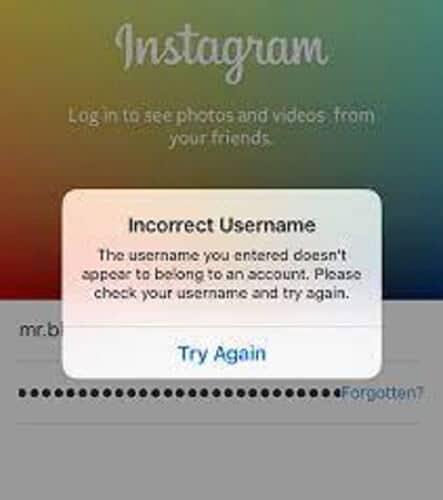
Εάν αποτύχουν όλες αυτές οι επιλογές, επαναφέρετε τον κωδικό πρόσβασης Instagram για να αποκτήσετε πρόσβαση στον λογαριασμό σας. Είτε χρησιμοποιείτε το τηλέφωνό σας είτε τον υπολογιστή σας, αυτή η διαδικασία είναι γρήγορη, η ίδια και απλή.
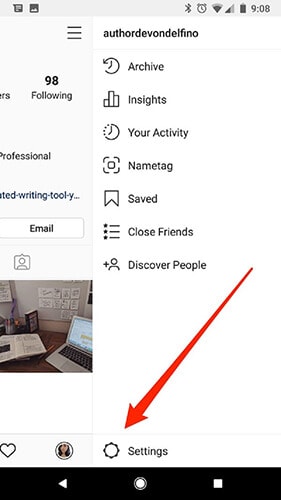
Πώς να ενεργοποιήσετε τον έλεγχο ταυτότητας δύο παραγόντων στο Instagram
Ο έλεγχος ταυτότητας δύο παραγόντων είναι μια κατάλληλη επιλογή για την ασφάλεια του λογαριασμού σας. Ακολουθούν τα βήματα για να ενεργοποιήσετε τον έλεγχο ταυτότητας δύο παραγόντων:
1 βήμα: Κάντε λήψη της εφαρμογής Authenticator διαδικτυακά.
Βήμα 2: Ανοίξτε το Instagram στη συσκευή σας. Ανοίξτε το προφίλ σας και κάντε κλικ στο εικονίδιο του χάμπουργκερ στην επάνω δεξιά πλευρά.
Βήμα 3: Μόλις κάνετε κλικ στο εικονίδιο του χάμπουργκερ, θα εμφανιστεί το μενού επιλογών. Βρείτε την επιλογή «Ρυθμίσεις» και κάντε κλικ σε αυτήν.
Βήμα 4: Όταν κάνετε κλικ στις ρυθμίσεις, θα δείτε την επιλογή «Ασφάλεια». Πατήστε πάνω του.
5 βήμα: Θα δείτε μια επιλογή «έλεγχος ταυτότητας δύο παραγόντων» στη λίστα. Κάντε κλικ σε αυτό για να ξεκινήσετε.
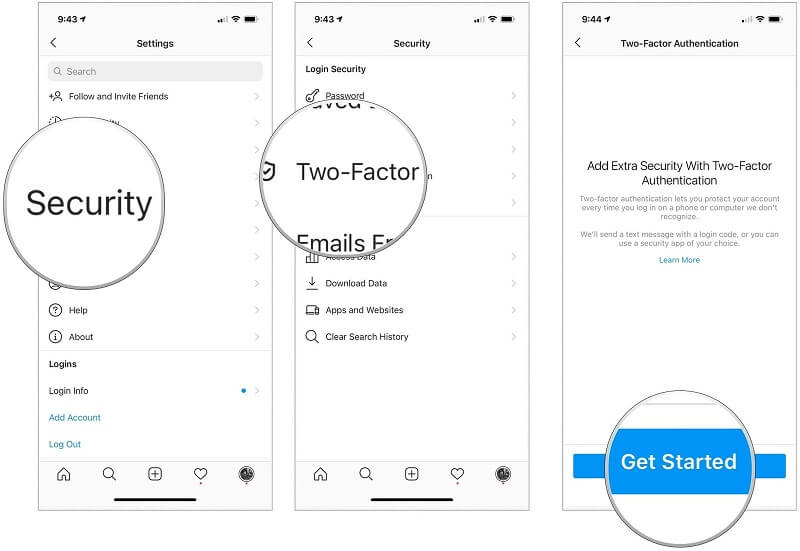
Βήμα 6: Από τη λίστα, επιλέξτε να λάβετε τον κωδικό 2FA μέσω μιας εφαρμογής ελέγχου ταυτότητας ή ενός μηνύματος κειμένου. Στη συνέχεια, εγκαταστήστε την εφαρμογή ελέγχου ταυτότητας. Αυτή η εφαρμογή λειτουργεί και εκτός σύνδεσης.
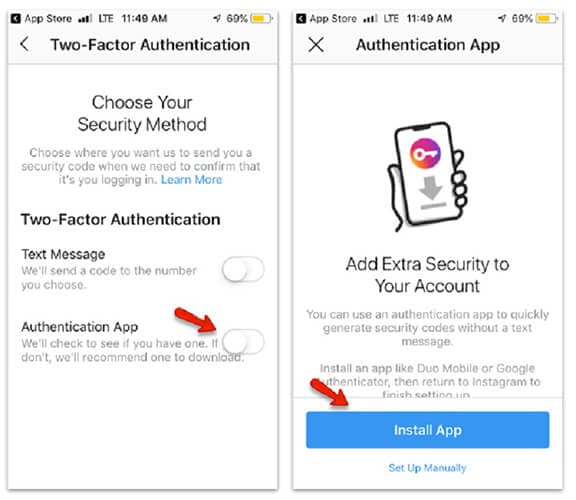
Βήμα 7: Κάντε κλικ στο Επόμενο και μετά πατήστε Άνοιγμα. Μετά από αυτό, κάντε κλικ στο Ναι. (αυτό μπορεί να διαφέρει αν η εφαρμογή ελέγχου ταυτότητας είναι διαφορετική)
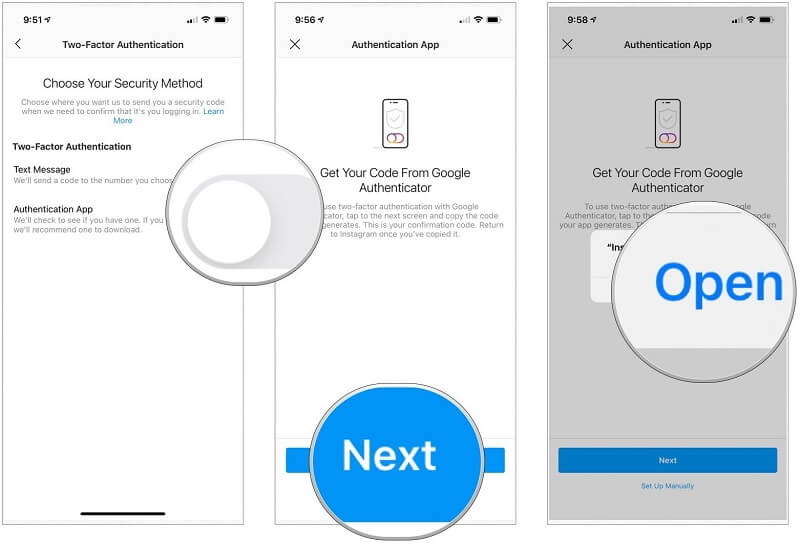
Βήμα 8: Κάντε κλικ στον εξαψήφιο κωδικό. Θα αντιγραφεί αμέσως.
Βήμα 9: Επιστρέψτε στη σελίδα Instagram και πληκτρολογήστε τον κωδικό.
Βήμα 10: Κάντε κλικ στο Επόμενο για να ρυθμίσετε με επιτυχία το 2FA για τον λογαριασμό Instagram.
Σημείωση: Αποθηκεύστε τους εφεδρικούς κωδικούς προσεκτικά. Εάν χάσετε τη συσκευή σας, δεν μπορείτε να συνδεθείτε στην εφαρμογή ελέγχου ταυτότητας.

Μετά από αυτό, ακολουθήστε τα ίδια βήματα για να ενεργοποιήσετε το 2FA μέσω μηνυμάτων κειμένου.
Αφού ρυθμίσετε το 2FA, θα πρέπει να εισάγετε τον κωδικό μιας χρήσης κάθε φορά που συνδέεστε στο Instagram μέσω οποιασδήποτε νέας συσκευής. Έτσι ενισχύετε τον λογαριασμό σας στο Instagram.
Συμβουλή: Χρησιμοποιήστε το Dr. Fone – Password Manager (iOS) για να διαχειριστείτε τους κωδικούς πρόσβασης Instagram
Με περισσότερες από ένα εκατομμύριο λήψεις, το Instagram έχει γίνει μια από τις πιο γνωστές εφαρμογές στον κόσμο. Έτσι, αν αλλάξετε τον κωδικό πρόσβασής σας στο Instagram, διασφαλίζετε έμμεσα ότι δεν θα χάσετε ποτέ την πρόσβαση στον αγαπημένο ιστότοπο κοινωνικής δικτύωσης στον κόσμο.
Μπορείτε εύκολα να αλλάξετε τον κωδικό πρόσβασής σας στο Instagram με τη βοήθεια διαχειριστών κωδικών πρόσβασης. Αυτοί οι διαχειριστές κωδικών πρόσβασης απομνημονεύουν και δημιουργούν έναν μοναδικό και ασφαλή κωδικό πρόσβασης για τον λογαριασμό σας. Επιπλέον, σας βοηθούν επίσης να θυμάστε όλα τα διαπιστευτήρια.
Πρέπει να θυμάστε τον κύριο διαχειριστή κωδικών πρόσβασης. Μπορείτε να δοκιμάσετε τον Dr. Fone, έναν από τους καλύτερους διαχειριστές κωδικών πρόσβασης για τη διαχείριση των διαπιστευτηρίων χρήστη και τη δημιουργία υψηλής ασφάλειας. Ελαχιστοποιεί επίσης τον κίνδυνο κλοπής δεδομένων.
Ο Dr. Fone είναι ένας από τους πιο εύκολους, αποτελεσματικούς και καλύτερους διαχειριστές κωδικών πρόσβασης με τα ακόλουθα χαρακτηριστικά:
- Πολλοί άνθρωποι συχνά ξεχνούν τους κωδικούς πρόσβασής τους. Αισθάνονται απογοητευμένοι και δύσκολα θυμούνται τους κωδικούς πρόσβασής τους. Επομένως, δεν υπάρχει λόγος ανησυχίας για αυτό το θέμα. Χρήση DrFoneTool – Διαχείριση κωδικών πρόσβασης (iOS) για να τα βρείτε εύκολα πίσω.
- Για να διαχειριστείτε περισσότερους από έναν λογαριασμούς αλληλογραφίας και τους περίπλοκους κωδικούς πρόσβασής τους, η Dr. Fone είναι η καλύτερη επιλογή. Μπορείτε να βρείτε εύκολα τους κωδικούς πρόσβασης της αλληλογραφίας σας όπως το Gmail, το Outlook, το AOL και άλλα.
- Αποτυγχάνετε να θυμηθείτε τον λογαριασμό σας Google στον οποίο είχατε πρόσβαση μέσω του iPhone σας πριν ή ξεχνάτε τους κωδικούς πρόσβασης Instagram; Εάν ναι, χρησιμοποιήστε το DrFoneTool – Password Manager. Σας βοηθά να σαρώσετε και να βρείτε ξανά τα διαπιστευτήρια.
- Εάν δεν θυμάστε τον κωδικό πρόσβασης Wi-Fi που αποθηκεύσατε στο iPhone, χρησιμοποιήστε το Dr. Fone – Password Manager. Ο Dr. Fone είναι αξιόπιστος στην εύρεση του κωδικού πρόσβασης Wi-Fi στη συσκευή σας χωρίς να παίρνει πάρα πολλούς κινδύνους.
- Εάν δεν μπορείτε να απομνημονεύσετε τον κωδικό πρόσβασης του iPad ή του iPhone Screen Time, χρησιμοποιήστε το Dr. Fone – Password Manager (iOS). Θα σας επιτρέψει να ανακτήσετε εύκολα τον κωδικό πρόσβασης του Screen Time.
Βήματα για τη χρήση του Phone Password Manager
1 βήμα. Κατεβάστε το Dr. Fone στο σύστημά σας και επιλέξτε την επιλογή Password Manager.

Βήμα 2: Συνδέστε το σύστημά σας στη συσκευή σας iOS με ένα καλώδιο lightning. Εάν δείτε μια ειδοποίηση Trust This Computer στο σύστημά σας, πατήστε το κουμπί ‘Trust’.

Βήμα 3. Κάντε κλικ στην επιλογή ‘Έναρξη σάρωσης’. Θα σας βοηθήσει να εντοπίσετε τον κωδικό πρόσβασης του λογαριασμού σας στη συσκευή σας iOS.

4 βήμα. Μετά από αυτό, αναζητήστε τους κωδικούς πρόσβασης που πρέπει να βρείτε με το Dr. Fone – Password Manager.

Για να διασφαλίσετε την ασφάλεια, χρησιμοποιήστε διαφορετικούς κωδικούς πρόσβασης για το Instagram και άλλους ιστότοπους κοινωνικής δικτύωσης. Αντί να προσπαθείτε να θυμάστε πολλούς κωδικούς πρόσβασης, χρησιμοποιήστε τον διαχειριστή κωδικών πρόσβασης του Dr. Fone. Αυτό το εργαλείο δημιουργεί, αποθηκεύει, διαχειρίζεται και βρίσκει εύκολα κωδικούς πρόσβασης.
Τελικές λέξεις
Ελπίζουμε ότι από το παραπάνω άρθρο, έχετε αποκτήσει γνώσεις για το πώς να αλλάξετε τον κωδικό πρόσβασης στο Instagram. Προσπαθήστε να χρησιμοποιήσετε το DrFoneTool-Password Manager για να διατηρήσετε τους κωδικούς σας ασφαλείς.
πρόσφατα άρθρα